© DenPhotos/Shutterstock.com
iMessage ist Apples exklusive Messaging-Plattform, mit der Sie Nachrichten, Fotos, Videos und mehr über WLAN oder mobile Datenverbindungen senden und empfangen können. Apple hat diesen Dienst entwickelt und ausschließlich iOS, iPadOS, macOS und watchOS gewidmet. Abgesehen von den Kosten für die Datennutzung ist das Messaging auf iMessage kostenlos.
Um den iMessage-Dienst jedoch reibungslos nutzen zu können, müssen Sie ihn zuerst aktivieren. Es gibt mehrere Methoden, einschließlich der Verwendung Ihrer Apple-ID, E-Mail-Adresse und Telefonnummer. Alle diese Methoden haben das gleiche Ziel: Ihr Gerät zu verifizieren und es mit den Messaging-Servern von Apple zu verbinden. Dies ist ziemlich einfach.
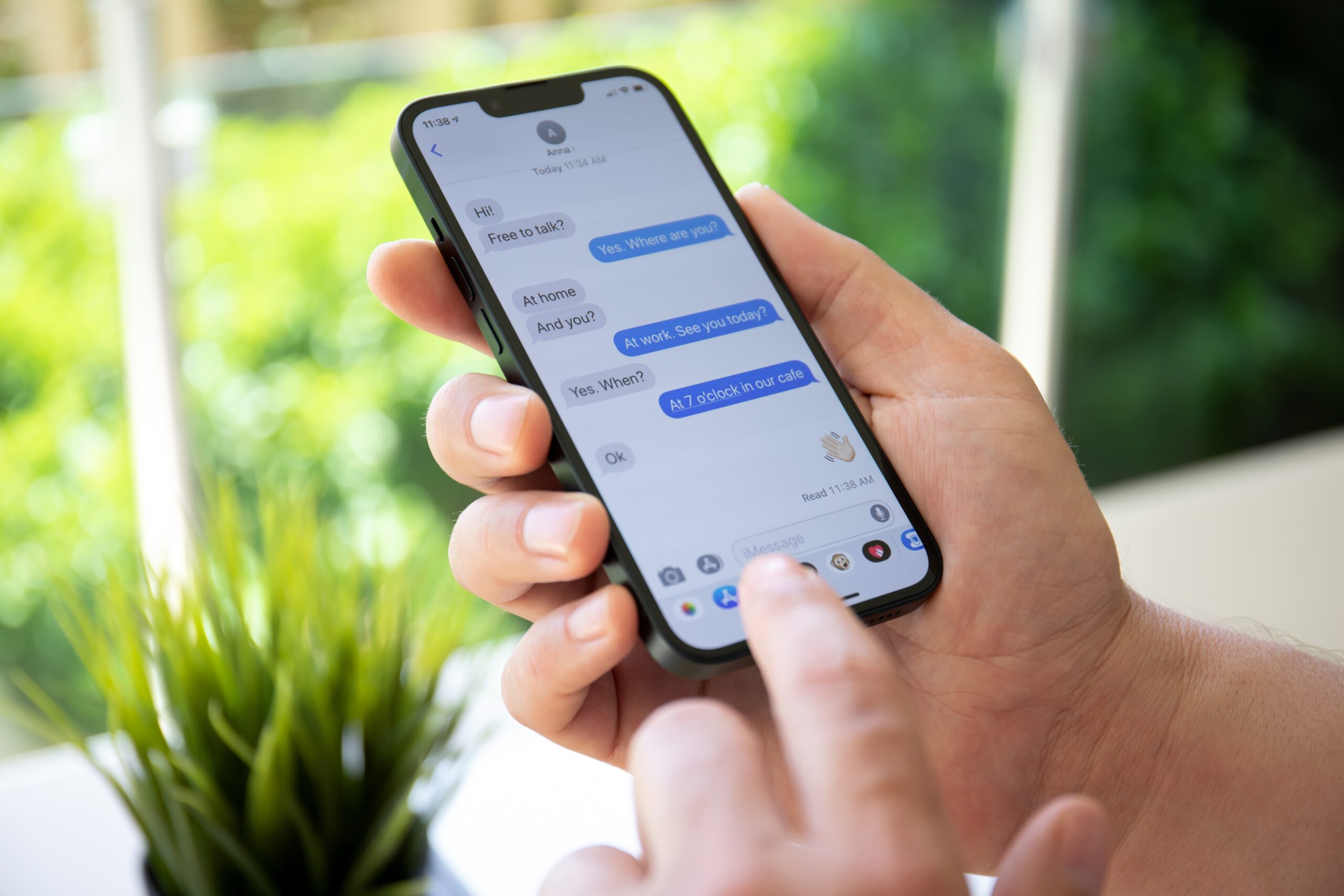
Dieser Artikel führt Sie durch die Schritte zur Aktivierung von iMessage mit Ihrer Telefonnummer. Während wir uns mehr auf die iOS-Plattform konzentrieren, stellen wir auch Anweisungen zum Aktivieren von iMessage mit Ihrer Telefonnummer bereit auf Ihrem iPad.
Los geht’s!
Wichtige Punkte
iMessage ist eine SMS-Plattform für Apple-Geräte. Der iMessage-Dienst erfordert Mobilfunkdaten oder WLAN Verbindung zum Senden und Empfangen von Nachrichten. Durch die Aktivierung von iMessage mit einer Telefonnummer können Benutzer einfach und schnell über Geräte hinweg kommunizieren. Sie können iMessage auch mit Ihrer Apple-ID oder E-Mail-Adresse aktivieren. Sie benötigen ein SMS-Guthaben, um iMessage mit einer Telefonnummer zu aktivieren.
Was Sie vor der Aktivierung von iMessage mit Telefonnummer benötigen
Bevor Sie Ihr iMessage-Konto aktivieren, müssen Sie einige Dinge sicherstellen:
Sie benötigen eine aktivierte SIM-Karte. Die iMessage muss mit einer Telefonnummer verknüpft sein und die SIM-Karte sollte in Ihrem iPhone installiert sein. Sie benötigen eine aktive Internetverbindung. Sie können entweder WLAN oder Ihre Mobilfunkdaten verwenden, um auf iMessage-Dienste zuzugreifen. Wenn Sie keine Mobilfunkdaten oder Wi-Fi-Konnektivität haben, können Sie einem Freund sagen, dass er seine Internetverbindung per Hotspot mit Ihrem Gerät verbinden soll. Sie benötigen genügend Guthaben, um SMS-Nachrichten zu senden und zu empfangen. Standardgebühren je nach Anbieter fallen an, wenn iMessage während des Aktivierungsprozesses SMS-Nachrichten an Apple-Server sendet.
Beachten Sie, dass Sie die Credits nur während des Aktivierungsprozesses benötigen und nicht, wenn Sie iMessage verwenden. Damit können Sie jetzt Ihr iMessage-Konto mit Ihrer Telefonnummer aktivieren.
7 Schritte zum Aktivieren von iMessage mit einer Telefonnummer auf Ihrem iPhone oder iPad
Schritt 1: Einstellungen öffnen
Öffnen Sie auf Ihrem iPhone oder iPad die App Einstellungen . Wenn Sie diese App nicht auf Ihrem Startbildschirm haben, streichen Sie nach links, um über die App-Bibliothek darauf zuzugreifen. Es sieht aus wie ein Zahnradsymbol.
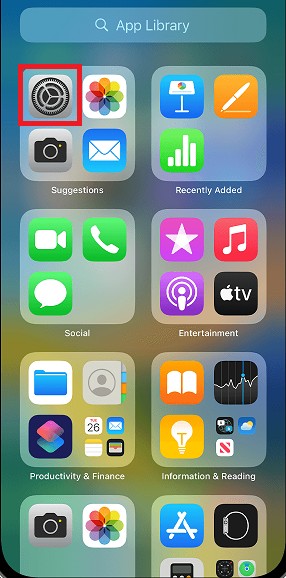 Öffnen Sie die App Einstellungen.
Öffnen Sie die App Einstellungen.
Schritt 2: Nachrichten auswählen
Scrollen Sie auf der Einstellungsseite nach unten zur Option Nachrichten und tippen Sie darauf. Das Nachrichtensymbol ist grün mit einer weißen Sprechblase.
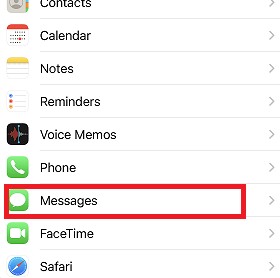 Klicken Sie auf Nachrichten.
Klicken Sie auf Nachrichten.
Schritt 3: Aktivieren Sie iMessage
Unter Nachrichten finden Sie mehrere Optionen, einschließlich des iMessage–Umschalters. Tippen Sie auf den Umschalter, um iMessage zu aktivieren, das dann grün sein sollte.
Sie sehen eine Bestätigungsnachricht auf dem Bildschirm, die Sie darüber informiert, dass Ihr Mobilfunkanbieter kann für SMS-Nachrichten Gebühren erheben. Tippen Sie auf OK.
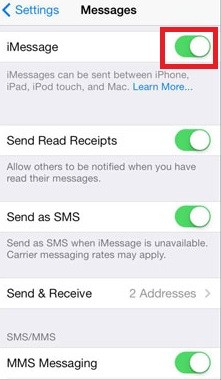 Tippen Sie auf den iMessage-Schalter, um ihn grün zu machen.
Tippen Sie auf den iMessage-Schalter, um ihn grün zu machen.
Schritt 4: Auf Aktivierung warten
Sobald Sie iMessage einschalten, beginnt Ihr Gerät mit dem Aktivierungsprozess. Unterhalb der Option „Senden und Empfangen“ auf der Nachrichtenseite sehen Sie die Meldung Warten auf Aktivierung…. Keine Sorge, es dauert nicht lange.
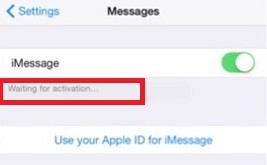 Es wird angezeigt Warten auf Aktivierung…
Es wird angezeigt Warten auf Aktivierung…
Schritt 5: Wählen Sie „Senden & Empfangen“
Sobald die Aktivierung abgeschlossen ist, müssen Sie dies tun Wählen Sie die Option Senden & Empfangen. Diese Option bringt Sie zu einer Seite mit Ihrer Apple-ID und Ihrer Telefonnummer. Hier können Sie auswählen, welche der beiden zum Senden und Empfangen von Nachrichten auf iMessage verwendet werden soll.
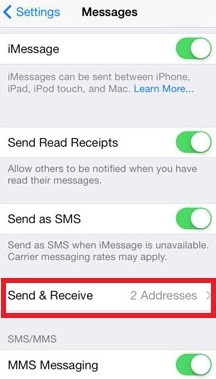 Klicken Sie auf Senden und Empfangen und wählen Sie beim Senden und Empfangen von iMessages Ihre Telefonnummer oder Apple-ID aus.
Klicken Sie auf Senden und Empfangen und wählen Sie beim Senden und Empfangen von iMessages Ihre Telefonnummer oder Apple-ID aus.
Schritt 6: Mit Ihrer Apple-ID anmelden
Wählen Sie zuerst Ihre Apple-ID für iMessage verwenden aus. Geben Sie dann Ihre Apple-ID-E-Mail-Adresse und Ihr Passwort ein und tippen Sie auf Anmelden.
Ein Häkchen erscheint neben Ihrer Apple-ID. Es bedeutet, dass es auf iMessage verwendet werden kann.
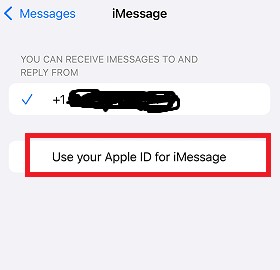 Tippen Sie auf Ihre Apple-ID für iMessage verwenden.
Tippen Sie auf Ihre Apple-ID für iMessage verwenden.
Schritt 7: Wählen Sie Ihre Telefonnummer aus
Tippen Sie jetzt auf Ihre Telefonnummer. Es sollte direkt über Ihrer Apple-ID erscheinen. Wenn Sie darauf tippen, wird neben der Nummer auch ein Häkchen angezeigt, was bedeutet, dass es für iMessage verwendet werden kann. Stellen Sie sicher, dass sowohl Ihre Apple-ID als auch Ihre Telefonnummer mit einem Häkchen versehen sind.
Das war’s. Sie haben iMessage erfolgreich mit Ihrer Telefonnummer aktiviert und können nun mit dem Senden und Empfangen von Textnachrichten und Multimedia-Inhalten auf Ihrem Gerät beginnen.
Um zu überprüfen, ob Ihre iMessage richtig funktioniert, gehen Sie zu Einstellungen > Nachrichten > Senden & Empfangen und sehen Sie, dass sowohl Ihre Apple-ID als auch Ihre Telefonnummer mit einem Häkchen versehen sind. Wenn ja, können Sie loslegen.
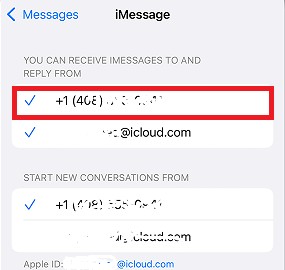 Geben Sie Ihre Telefonnummer ein und vergewissern Sie sich, dass neben Ihrer Telefonnummer und Ihrer Apple-ID ein Häkchen angezeigt wird.
Geben Sie Ihre Telefonnummer ein und vergewissern Sie sich, dass neben Ihrer Telefonnummer und Ihrer Apple-ID ein Häkchen angezeigt wird.
Was tun, wenn beim Aktivieren von iMessage Fehlermeldungen angezeigt werden
Während der iMessage-Aktivierungsprozess. Wenn Sie eine der folgenden Nachrichten erhalten, können Sie Folgendes tun:
Warten auf Aktivierung…Während der Aktivierung ist ein Fehler aufgetreten.Verbindung zum iMessage-Server nicht möglich.Anmeldung nicht möglich. Bitte überprüfen Sie Ihre Verbindung.
Obwohl diese Meldungen frustrierend sein können, können sie behoben werden. Nachfolgend finden Sie einige Schritte zur Fehlerbehebung, die Sie unternehmen können.
Starten Sie iMessage neu
Um iMessage neu zu starten, gehen Sie zu Einstellungen>Nachrichten und schalten Sie um der Schalter aus. Lassen Sie die App herunterfahren und schalten Sie sie dann wieder ein. Dies sollte iMessage dazu zwingen, im Hintergrund neu zu starten. In einigen Fällen kann dies das Problem lösen.
Überprüfen Sie Ihre Systemeinstellungen
Manchmal wird iMessage nicht richtig aktiviert, weil Ihre Systemeinstellungen falsch sind. Möglicherweise ist Ihr Datum falsch oder Sie sind nicht mit dem Internet verbunden. Es könnte auch sein, dass Sie nicht genügend SMS-Guthaben für den Aktivierungsprozess haben.
Um dieses Problem zu beheben, gehen Sie zu Einstellungen > Allgemein >Datum & Uhrzeit und vergewissern Sie sich, dass das Datum korrekt ist. Sie können eine automatische Zeitaktualisierung einstellen, wenn Sie sich nicht sicher sind. Überprüfen Sie auch die Internetverbindung, um sicherzustellen, dass Sie verbunden sind. Wenn nicht, schalten Sie Ihr WLAN oder Ihre mobilen Daten ein und versuchen Sie es erneut.
Wenn Sie eine Prepaid-SIM-Karte verwenden, vergewissern Sie sich, dass Sie über genügend Guthaben verfügen.
Aktualisieren Sie das Betriebssystem
Wenn es 24 Stunden sind und keine der oben genannten Lösungen funktioniert, müssen Sie vielleicht Ihr Betriebssystem aktualisieren. Der erste Schritt besteht darin, Ihr Gerät mit iCloud oder iTunes zu sichern. Gehen Sie dann zu Einstellungen > Allgemein >Software-Update und wählen Sie Herunterladen und Installieren wenn ein Update verfügbar ist.
Sie können sich auch an Ihren Mobilfunkanbieter wenden, um sicherzustellen, dass Ihre Telefonnummer SMS-Nachrichten empfangen und senden kann. Wenn alles fehlschlägt, können Sie sich an den Apple Support wenden, um weitere Unterstützung zu erhalten. Aber in den meisten Fällen sollten die oben genannten Lösungen ausreichen und Ihnen helfen, iMessage mit Ihrer Telefonnummer zu aktivieren.
So entfernen Sie die bei der iMessage-Aktivierung verwendete Telefonnummer
Manchmal Sie Möglicherweise müssen Sie die bei Ihrer iMessage-Aktivierung verwendete Telefonnummer entfernen. Dies kann passieren, wenn Sie die Handynummer wechseln oder beim Senden und Empfangen von Nachrichten nur Ihre Apple-ID verwenden. Keine Sorge, das Entfernen der Telefonnummer ist ganz einfach.
Gehen Sie zu Einstellungen > Nachrichten > Senden und Empfangen. Wählen Sie hier Ihre Apple-ID aus und melden Sie sich ab. Die von Ihnen verwendete Nummer wird sofort aus iMessage entfernt. Sie können sich dann mit Ihrer Apple-ID wieder anmelden und mit dem Senden und Empfangen von Nachrichten beginnen, ohne dass eine Telefonnummer angehängt ist.
Angenommen, die Nummer, die Sie mit iMessage aufheben möchten, befindet sich auf einem iPhone, das sich nicht in Ihrem Besitz befindet. In diesem Fall müssen Sie Ihr Apple-ID-Passwort ändern. Dadurch wird die Telefonnummer automatisch aus Ihrem iMessage-Konto entfernt und Sie können keine Nachrichten mehr empfangen oder senden.
Abschluss
Aktivieren von iMessage mit Ihrer Telefonnummer ist einfach und dauert nur wenige Minuten. Mit Hilfe dieses Artikels haben Sie jetzt alles, was Sie brauchen, um iMessage auf Ihrem iPhone zu aktivieren und ohne Probleme zu verwenden. Und wenn Sie auf Probleme stoßen, können Sie Ihre iMessage-App jederzeit neu starten, Ihre Systemeinstellungen überprüfen oder Ihr Betriebssystem aktualisieren.
Sie können auch die im iMessage-Aktivierungsprozess verwendete Telefonnummer entfernen, wenn Sie nein länger benötigen oder wenn es sich zufällig auf einem iPhone befindet, das sich nicht in Ihrem Besitz befindet. Jetzt, da Sie das alles wissen, können Sie iMessage ohne Unterbrechungen verwenden.
So aktivieren Sie iMessage mit Ihrer Telefonnummer: Schritt-für-Schritt-Anleitung (mit Fotos) FAQs (häufig gestellte Fragen)
Warum kann ich iMessage nicht mit meiner Telefonnummer aktivieren?
Mehrere Faktoren können verhindern, dass iMessage mit Ihrer Telefonnummer aktiviert wird. Dazu gehören falsche Systemeinstellungen, unzureichendes SMS-Guthaben oder eine fehlerhafte Internetverbindung. Möglicherweise müssen Sie auch Ihr Betriebssystem aktualisieren, wenn keine der oben genannten Lösungen funktioniert.
Warum kann ich keine iMessage von meiner Telefonnummer erhalten?
Wenn Sie keine iMessage von Ihrer Telefonnummer empfangen können, wurde die Nummer möglicherweise nicht ordnungsgemäß mit iMessage aktiviert. Um die Nummer zu aktivieren, gehen Sie zu Einstellungen > Nachrichten > Senden und Empfangen. Melden Sie sich von hier aus mit Ihrer Apple-ID an und klicken Sie auf Ihre Telefonnummer, um iMessage mit Ihrer Telefonnummer zu aktivieren.
Warum funktioniert iMessage nicht auf dem iPhone?
Wenn Sie iMessage aktiviert haben und es auf Ihrem iPhone nicht richtig funktioniert, kann es an einer falschen Konfiguration der Einstellungen liegen. Um dieses Problem zu beheben, stellen Sie sicher, dass Sie die neueste Version von iOS installiert haben, und versuchen Sie, Ihre Netzwerkeinstellungen zurückzusetzen. Überprüfen Sie, ob Ihre Apple-ID korrekt mit Ihrer Telefonnummer verknüpft ist, und versuchen Sie, das Gerät neu zu starten.
Wie aktiviere ich iMessage auf einem zweiten Gerät?
Sie Sie müssen es separat aktivieren, wenn Sie iMessage auf einem anderen Gerät, z. B. einem iPad, verwenden möchten. Sie können Ihre Apple-ID und Ihr Passwort unter Einstellungen > Nachrichten eingeben. Tippen Sie dann auf Senden & Empfangen und wählen Sie die Verwendung Ihrer Apple-ID für iMessage aus oder fügen Sie eine neue E-Mail-Adresse hinzu, die mit Ihrer Apple-ID verknüpft ist.
Ist es möglich, iMessage ohne Telefonnummer zu aktivieren?
Es ist möglich, iMessage ohne Telefonnummer zu verwenden. Sie können iMessage mit Ihrer Apple-ID oder einer E-Mail-Adresse aktivieren.